Quick Access Toolbar adalah kumpulan ikon yang dapat disesuaikan menurut kumpulan perintah yang sering digunakan oleh pengguna atau oleh beberapa aplikasi. Dengan pengaturan Default, Bilah Alat Akses Cepat hanya memiliki dua perintah seperti Properti dan Folder Baru yang dicentang. Pengguna dapat menyesuaikan Bilah Alat Akses Cepat yang memberi Anda akses mudah dan lebih cepat.
Cara Mengatur Ulang File Explorer QAT
Terkadang, saat kami mencoba mengeklik salah satu perintah dari Bilah Alat Akses Cepat, penjelajah file mogok secara otomatis. Solusi untuk ini adalah mengatur ulang file explorer ke pengaturan default. Ini adalah langkah-langkah di bawah ini untuk mengatur ulang QAT.
Langkah 1: Tekan Windows+R tombol bersamaan untuk membuka kotak dialog Run. Jenis Regedt32.exe untuk membuka Peninjau Suntingan Registri.
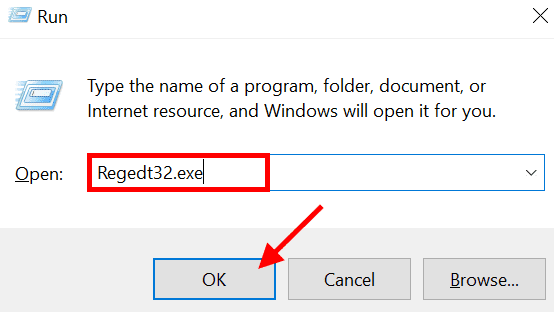
Langkah 2: Setelah Registry Editor dibuka, Anda perlu menelusuri path.
Komputer\HKEY_CURRENT_USER\Software\Microsoft\Windows\CurrentVersion\Explorer\Ribbon
Untuk Mencapai jalur di atas, pilih HKEY_CURRENT_USER.
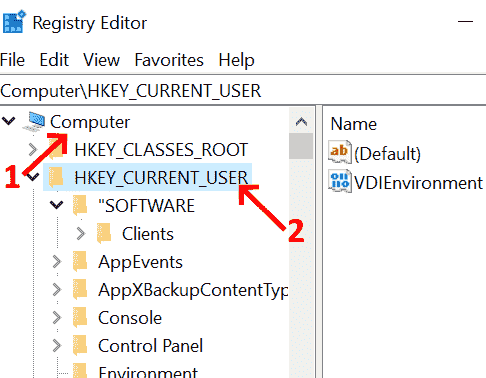
Langkah 3: Pindai PERANGKAT LUNAK dan klik. Pilih Microsoft.
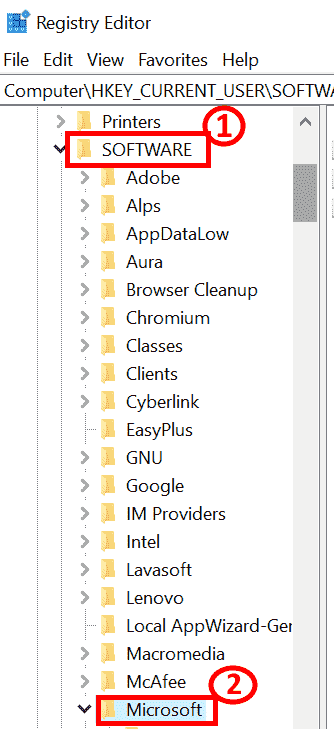
Langkah 4: Setelah Microsoft diklik, pilih jendela. Perluas Windows lebih lanjut, pilih Versi sekarang.

Langkah 5: Pilih Penjelajah dan klik. Pindai untuk Pita.
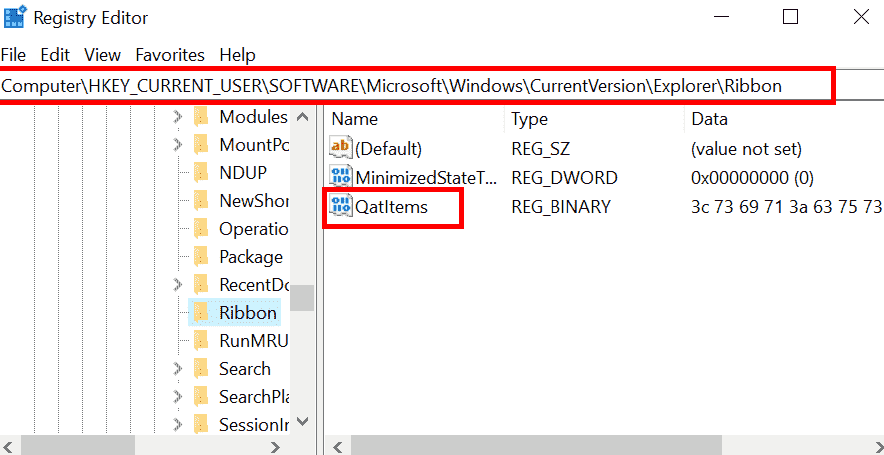
Langkah 6: Hapus file biner QatItem.
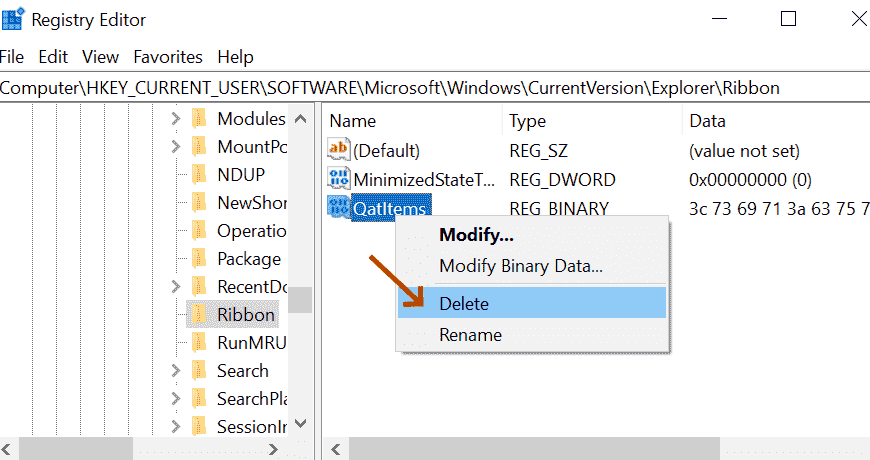
Langkah 7: Mulai ulang sistem untuk mengembalikan ke pengaturan default pabrik.
Ini adalah bagaimana Toolbar akses cepat di File Explorer diatur ulang ke pengaturan default.
Cara Menambah atau Menghapus item dari QAT
Langkah 1: Buka File Explorer dengan mengetik PENJELAJAH FILE di ruang pencarian yang ada di pojok kiri.
IKLAN
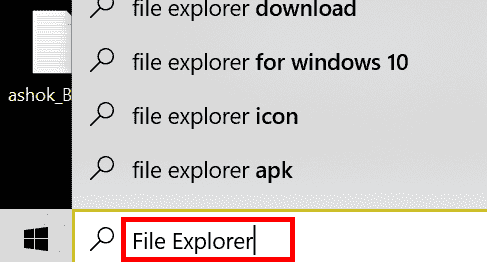
Langkah 2: Klik Dua Kali untuk membuka File Explorer.
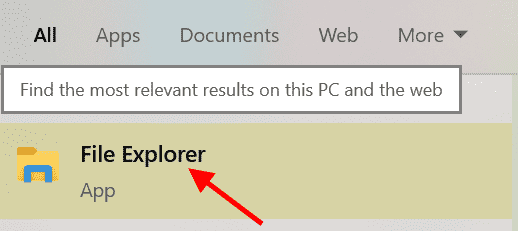
Langkah 3: Setelah Layar File Explorer dibuka, Bilah Alat Akses Cepat terlihat seperti yang disorot di bawah ini.
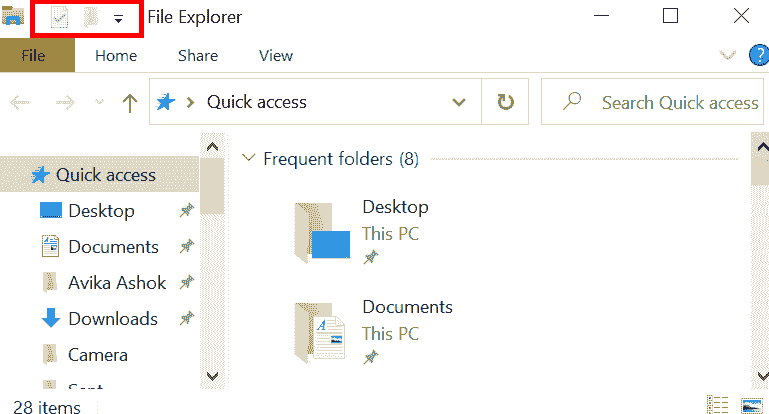
Langkah 4: Seret panah bawah di sudut kiri atas untuk menyesuaikan QAT sesuai kebutuhan.
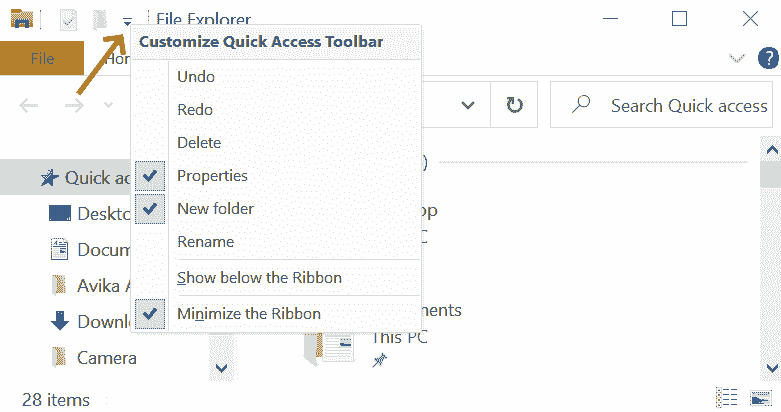
Langkah 5: Periksa tombol sesuai kebutuhan pengguna. Perintah seperti Undo, Redo, Delete, Properties, New Folder, Rename, show under the ribbon dan minimize the ribbon tersedia di Customize Quick Access Toolbar.
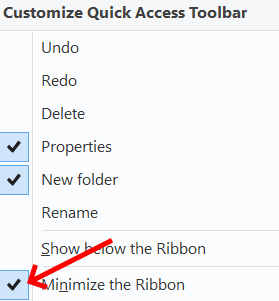
Langkah 6: Klik kanan tombol apa saja dari menu pita dan pilih Tambahkan ke toolbar Akses Cepat pilihan.
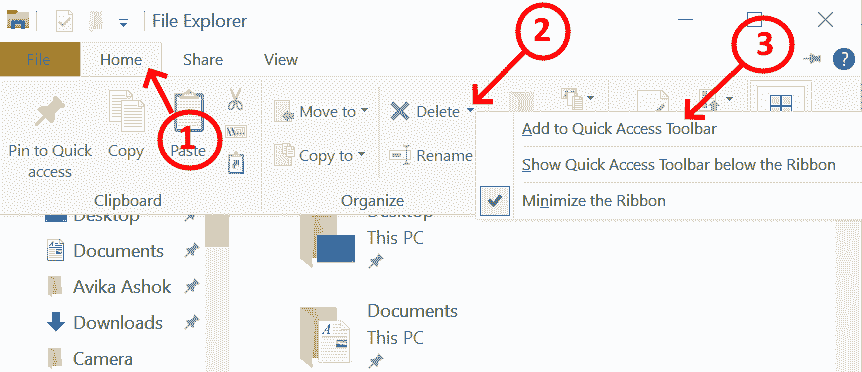
Dalam contoh di bawah ini, menghapus tombol ditambahkan ke QAT.
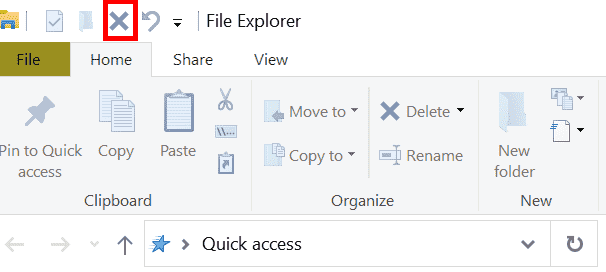
Langkah 7: Itu Menghapus Opsi yang ditambahkan dapat dihapus dengan klik kanan dan pilih Hapus dari Bilah Alat Akses Cepat.
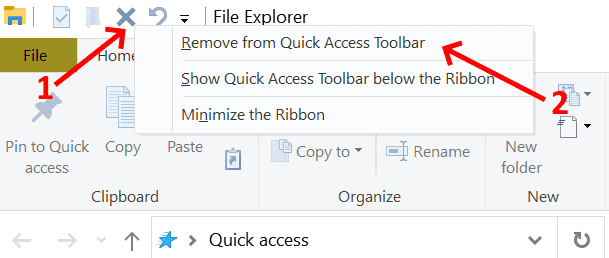
Langkah 8: Jika Anda ingin memindahkan bilah alat di atas atau di bawah pita, Anda dapat memilih opsi dengan mengklik kanan bilah alat. Sekarang, QAT berada di bawah pita.
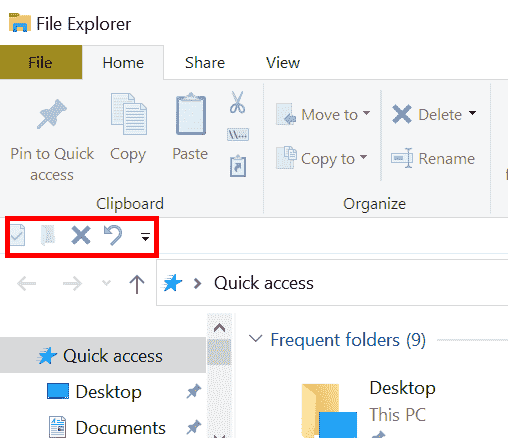
Langkah 1 - Unduh Alat Perbaikan PC Restoro dari sini
Langkah 2 - Klik Mulai Pindai untuk menemukan dan Memperbaiki masalah PC apa pun secara otomatis.


